Файл: Проектирование и моделирование систем электропневмоавтоматики.docx
ВУЗ: Не указан
Категория: Не указан
Дисциплина: Не указана
Добавлен: 27.04.2024
Просмотров: 108
Скачиваний: 5
ВНИМАНИЕ! Если данный файл нарушает Ваши авторские права, то обязательно сообщите нам.
СОДЕРЖАНИЕ
Библиотеки основных элементов пневматики и устройств электроавтоматики
Пример №1 – Проектирование простой электропневматической схемы
Проектирование электрической схемы
Пример №2 – Проектирование электропневматической схемы с логическим модулем
Проектирование электрической схемы
Практическая работа №13
Тема: «Проектирование и моделирование систем электропневмоавтоматики»
Цель:
-
Изучить назначение программного пакета FluidSIM -
Спроектировать простую электропневматическую схему -
Спроектировать электропневматическую схему с логическим модулем
Порядок выполнения работы:
-
Изучить теоретические сведения -
Выполнить задание 1 -
Выполнить задание 2 -
Сделать выводы
-
ОБЩИЕ СВЕДЕНИЯ О ПРОГРАММНОМ ПАКЕТЕ FLUIDSIM
-
Назначение программного пакета FluidSIM
Программный пакет FluidSIM предназначен для моделирования пневматических и электропневматических систем на этапе принятия схемотехнического решения. Моделируемая система представляется схемой в условных графических обозначениях (символах). Принятые для обозначения символы пневматических и электрических элементов в FluidSIM такие же, как и условные графические обозначения, применяемые при составлении пневматических и электрических схем. Они соответствуют символам стандартов DIN, ISO, SAE и ГОСТ. По существу эта программа позволяет автоматизировать процесс создания электропневматической системы и проверять ее работоспособность благодаря реалистичному моделированию. При этом в процессе разработки пневматической и электрической схем системы FluidSIM проверяет, является ли определенное соединение компонентов допустимым, и в случае нахождения ошибки показывает ее с комментариями.
Так же FluidSIM предназначен для накопления, передачи и визуализации знаний в области пневматики, так как компоненты сопровождаются
текстовыми описаниями, фотографиями и т.п. FluidSIM может обмениваться информацией с внешним контроллером или многими приложениями Windows.
-
Основные элементы интерфейса FluidSIM
После запуска программного пакета FluidSIM сначала отобразится заставка, а затем основное окно (рисунок 1), которое содержит:
-
строку заголовка программы. Строка заголовка программы содержит
имя данной программы;
-
главное меню. Главное меню содержит все функции, которые необходимы для моделирования и построения диаграмм цепей. В главном меню находятся как стандартные функции Windows, так и собственные функции: Execute (выполнение функций), Library (библиотека), Didactics (обучение) и Project (проект); -
панели инструментов. Содержит кнопки (пиктограммы) для наиболее часто используемых функций. Для отображения названия функции необходимо навести указатель мыши на соответствующую пиктограмму. Чтобы отобразить/скрыть панели инструментов, в главном меню выберите пункт View (Вид) – Toolbars (Панели инструментов). Положение панелей инструментов можно изменять путем их «перетаскивания». Назначение кнопок на панели инструментов приведены в таблице 1; -
библиотека пневматических и электрических элементов и узлов. Содержит пневматические и электрические элементы и узлы, которые используются для создания диаграмм. Положение библиотеки можно изменять путём её «перетаскивания». Чтобы отобразить/скрыть библиотеку, в главном меню выберите пункт Libary (Библиотека) и там выберите необходимую библиотеку; -
рабочее поле. Рабочее поле представляет собой место в котором будет создаваться и моделироваться диаграмма цепи; -
строка состояния. Отображает информацию о текущих вычислениях и событиях, происходящих во время работы FluidSIM; -
системное меню; -
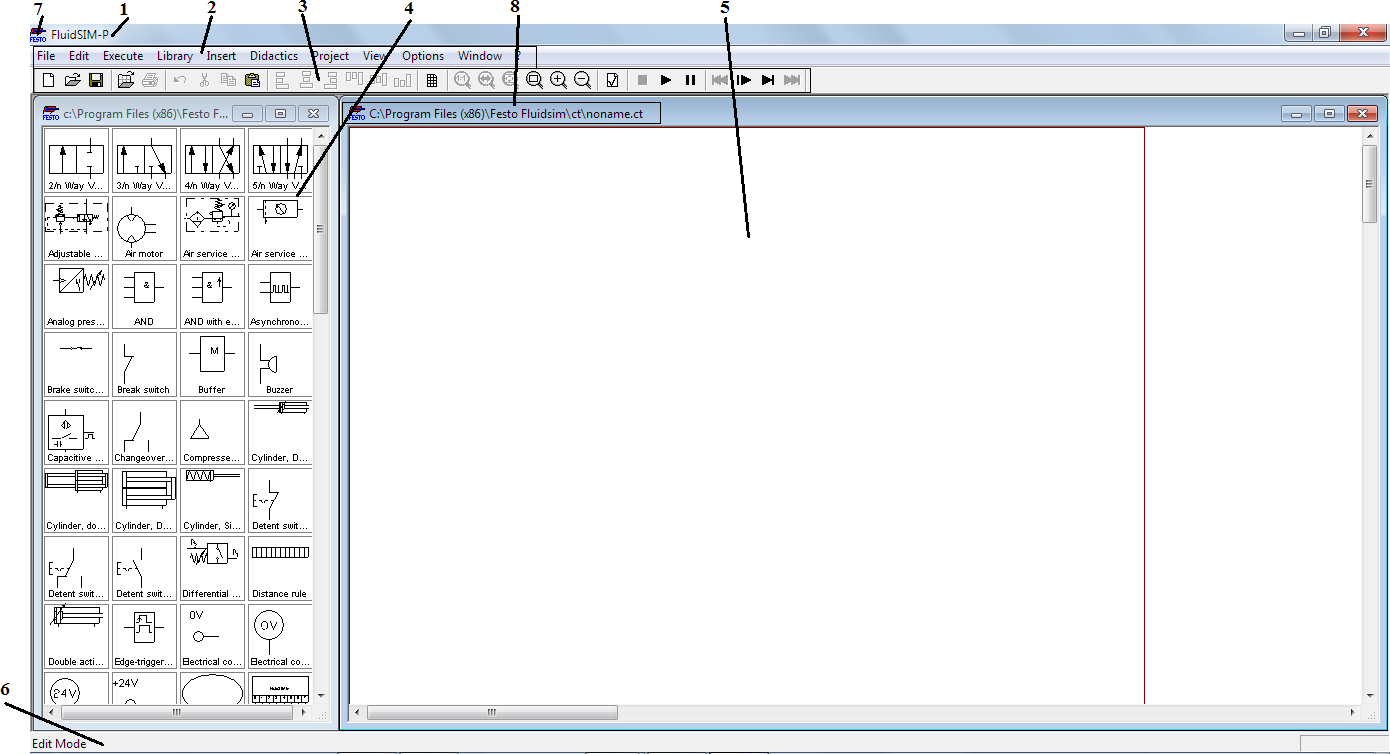 строка заголовка рабочего поля. Содержит имя и место расположения рабочего поля.
строка заголовка рабочего поля. Содержит имя и место расположения рабочего поля.
Рисунок 1 – Основное окно FluidSIM c библиотекой и рабочим полем
Таблица 1 – Кнопки на панели инструментов
| Графи- ческое изобра- жение | Название | Назначение |
| | Создать | Создаёт новое рабочее поле |
| | Просмотр | Показывает сохраненные диаграммы цепи |
| | Открыть | Открывает сохраненную диаграмму цепи |
| | Сохранить | Сохраняет диаграмму цепи |
| | Печать | Печатает |
| | Отменить | Отменяет последний шаг редактирования |
| | Вырезать | Вырезает выделенные компоненты и переносит их в буфер обмена |
| | Копировать | Копирует выделенные элементы в буфер обмена |
| | Вставить | Переносит компонент из буфера обмена в область рисования |
| | Горизонтальное выравнивание с лева | Выравнивает группу компонентов по горизонтали: по левому краю |
| | Горизонтальное выравнивание по центру | Выравнивает группу компонентов по горизонтали: по центру |
| | Горизонтальное выравнивание с права | Выравнивает группу компонентов по горизонтали: по правому краю |
| | Вертикальное выравнивание с верху | Выравнивает группу компонентов по вертикали: по верхнему краю |
| | Вертикальное выравнивание по центру | Выравнивает группу компонентов по вертикали: по левому центру |
| | Вертикальное выравнивание с низу | Выравнивает группу компонентов по вертикали: по нижнему краю |
| | Показывать сетку | Активирует фоновую сетку |
| | Стандартный размер | Показывает диаграмму цепи без увеличения или уменьшения |
| | Предыдущий вид | Переключает между последним видом и текущим увеличением |
| | Подогнать по окну | Масштабирует таким образом, что вся диаграмма может быть показана в окне |
| | Масштабировать по «резиновому обручу» | Превращает курсор мыши в «обруч» и увеличивает область выделенную «резиновым обручем» |
| | Увеличить | Увеличивает изображение диаграммы цепи |
| | Уменьшить | Уменьшает изображение диаграммы цепи |
| | Поверхностно проверить | Проверяет текущую диаграмму цепи на наличие ошибок рисования |
| | Стоп | Переключает текущую диаграмму в Режим редактирования |
| | Старт | Запускает моделирование |
| | Пауза | Останавливает моделирование текущей диаграммы без выхода из Режима моделирования |
| | Сброс | Переводит процесс моделирования в начальное состояние и моделирование сразу же начинается вновь |
| | Одиночный шаг | Останавливает моделирование через незначительное время |
| | Моделировать до изменения состояния | Запускает моделирование, которое продолжается до изменения состояния, после этого моделирование переходит на паузу |
| | Следующая тема | Вызывает переход к следующей теме презентации |
- 1 2 3 4 5 6
